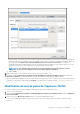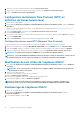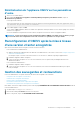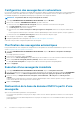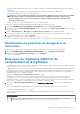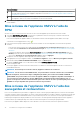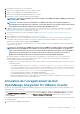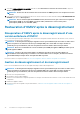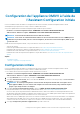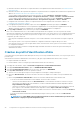Install Guide
4. Saisissez le nouveau mot de passe dans la zone de texte Nouveau mot de passe.
5. Saisissez une fois de plus le nouveau mot de passe dans la zone de texte Confirmer le nouveau mot de passe.
6. Cliquez sur Modifier le mot de passe administrateur.
Configuration du Network Time Protocol (NTP) et
définition du fuseau horaire local
1. Ouvrez la console Web OMIVV.
2. Dans l’utilitaire Configuration de l’appliance virtuelle OpenManage Integration pour VMware vCenter, cliquez sur Propriétés
Date/Heure.
Assurez-vous de saisir les détails de NTP dans la console d’administration. Pour plus d’informations, voir Configuration des serveurs
NTP (Network Time Protocol).
3. Sous l’onglet Date et heure, sélectionnez l’option Synchroniser la date et l’heure sur le réseau.
La fenêtre Serveurs NTP s'affiche.
4. Pour ajouter un autre nom d’hôte ou une autre adresse IP du serveur NTP (si nécessaire), cliquez sur le bouton Ajouter, puis appuyez
sur la touche TABULATION.
5. Cliquez sur Fuseau horaire et sélectionnez le fuseau horaire applicable, puis cliquez sur OK.
Configuration des serveurs NTP (Network Time Protocol)
Vous pouvez utiliser le protocole NTP pour synchroniser les horloges de l’appliance OMIVV avec celle d’un serveur NTP.
1. Dans la Console Administration, sur la page GESTION DE L’APPLIANCE, cliquez sur Modifier dans la zone Paramètres NTP.
2. Sélectionnez Activé. Saisissez le nom d’hôte ou l’adresse IP d’un serveur NTP privilégié et secondaire, puis cliquez sur Appliquer.
3. Après avoir configuré NTP, démarrez la console du terminal et cochez la case Synchroniser la date et l’heure sur le réseau.
REMARQUE : La synchronisation de l’horloge d’OMIVV avec le serveur NTP dure quelques minutes.
REMARQUE : Si le portail d’administration OMIVV met beaucoup de temps à charger les informations, assurez-vous que
les paramètres NTP sont corrects et que le serveur NTP est accessible pour la machine virtuelle OMIVV.
Modification du nom d’hôte de l’appliance OMIVV
1. Dans l’utilitaire Configuration de l’appliance virtuelle OpenManage Integration pour VMware vCenter, cliquez sur Modifier le
nom d’hôte.
REMARQUE :
Si des serveurs vCenter sont enregistrés avec l'appliance OMIVV, désenregistrez puis enregistrez de
nouveau toutes les instances de vCenter.
2. Saisissez un nom d’hôte mis à jour.
Saisissez le nom de domaine au format suivant : <nomd'hôte>.
3. Cliquez sur Mettre à jour le nom d'hôte.
Le nom d’hôte de l’appliance est mis à jour et la page du menu principal s’affiche.
4. Pour redémarrer l'appliance, cliquez sur Redémarrer l'appliance.
REMARQUE :
Assurez-vous de mettre à jour manuellement toutes les références à l’appliance virtuelle sur son
environnement, telles que le serveur de provisionnement dans l’iDRAC et Dell EMC Repository Manager (DRM).
Redémarrage de l’appliance OMIVV
1. Ouvrez la console Web OMIVV.
2. Dans l’utilitaire Configuration de l’appliance virtuelle OpenManage Integration pour VMware vCenter, cliquez sur
Redémarrer l’appliance.
3. Pour redémarrer l’appliance, cliquez sur Oui.
32
Installation et configuration de l’OMIVV